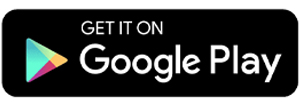8 Aplikasi Screenshot Terbaik untuk Memotret Layar Android
Setiap ponsel Android umumnya sudah memiliki fitur screenshot built-in. Fitur yang satu ini memang sangat bermanfaat untuk mengambil gambar pada layar perangkat Android secara real time. Akan tetapi, umumnya fitur screenshot bawaan dari smartphone hanya mampu mengambil gambar saja.
Sementara itu, aplikasi screenshot yang tersedia di Google Play Store biasanya tidak hanya mampu mengambil gambar di layar saja, tetapi juga memungkinkan Anda untuk meng-edit, menambahkan tulisan, atau melakukan beberapa hal lainnya.
Nah, Berikut ini saya sudah merangkum beberapa aplikasi screenshot Android pilihan. Aplikasi canggih ini bisa menjadi solusi untuk Anda yang kurang puas dengan fitur screenshot bawaan dari perangkat Android Anda.
1. Screenshot Easy
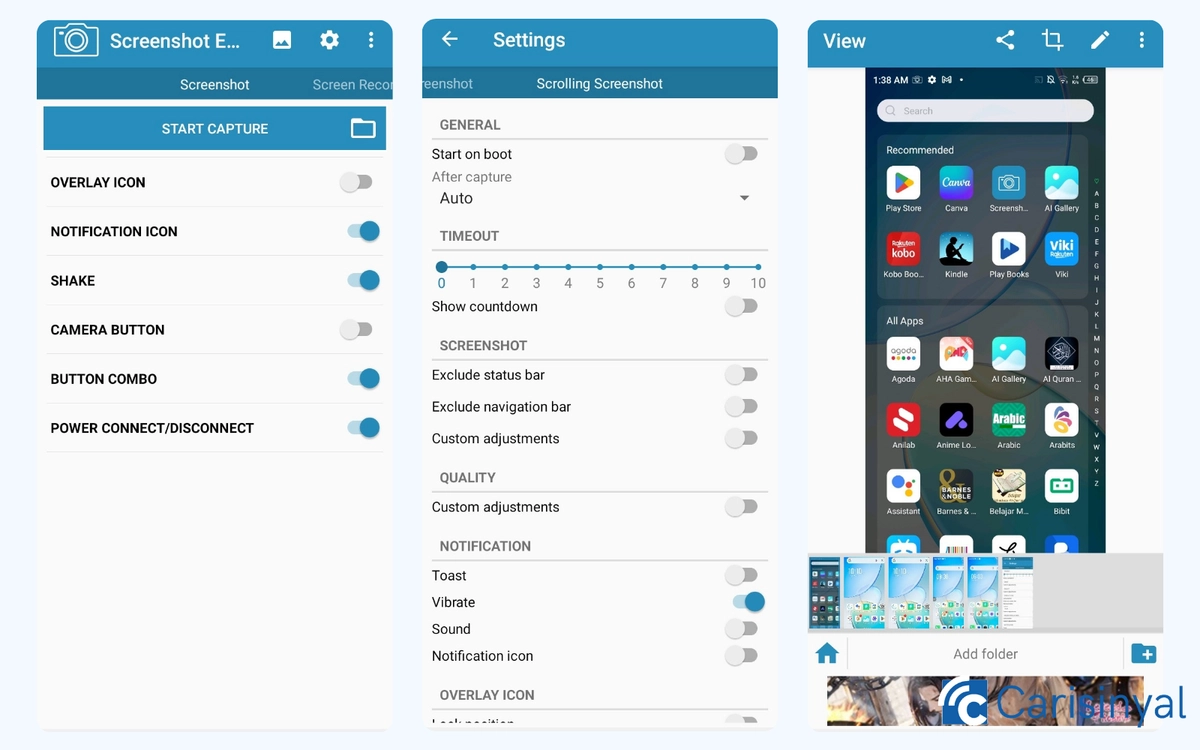
Dengan Screenshot Easy, Anda bisa memilih berbagai cara untuk mengambil tangkapan layar. Anda dapat menggunakan ikon overlay yang dapat disesuaikan untuk menentukan di aplikasi mana ikon tersebut akan muncul atau tidak, tombol di push notification, kombinasi tombol, tombol kamera, hingga menggoyangkan perangkat.
Aplikasi ini juga mendukung pengambilan screenshot bergulir, fitur yang berguna untuk menangkap tampilan aplikasi yang lebih panjang dari layar. Selain itu, Anda bisa menggunakannya untuk merekam layar serta mengambil tangkapan layar dari laman website yang umumnya memiliki tampilan memanjang.
Saya sudah mencoba semua metode pengambilan tangkapan layar dalam aplikasi ini dan semuanya berhasil, kecuali metode menggunakan tombol kamera. Hal ini karena perangkat yang saya gunakan kebetulan tidak memiliki tombol kamera fisik.
Setiap tangkapan layar yang berhasil diambil akan langsung diarahkan ke laman editing. Di sana, Anda bisa memotong gambar, menambahkan teks, menyisipkan gambar lain, menggambar dengan brush, dan masih banyak lagi.
Untuk ukuran aplikasi yang tidak sampai 8 MB, Screenshot Easy memang memiliki banyak fungsi. Hanya saja, aplikasi ini tidak terlalu mengutamakan estetika interface, melainkan memilih desain yang simpel dan minimalis.
Hal yang saya sukai dari Screenshot Easy:
- Bisa digunakan untuk menangkap layar, merekam layar, mengambil scrolling screenshots, serta menangkap laman website.
- Menyediakan berbagai metode screenshot.
- Memiliki opsi kustomisasi dan pengaturan lanjutan yang bisa disesuaikan dengan preferensi pengguna.
Hal yang perlu diperhatikan di Screenshot Easy:
- Iklan dalam aplikasi ini cukup banyak dan durasinya relatif lama.
- Beberapa fitur hanya bisa diakses setelah menonton iklan.
2. Screenshot Touch
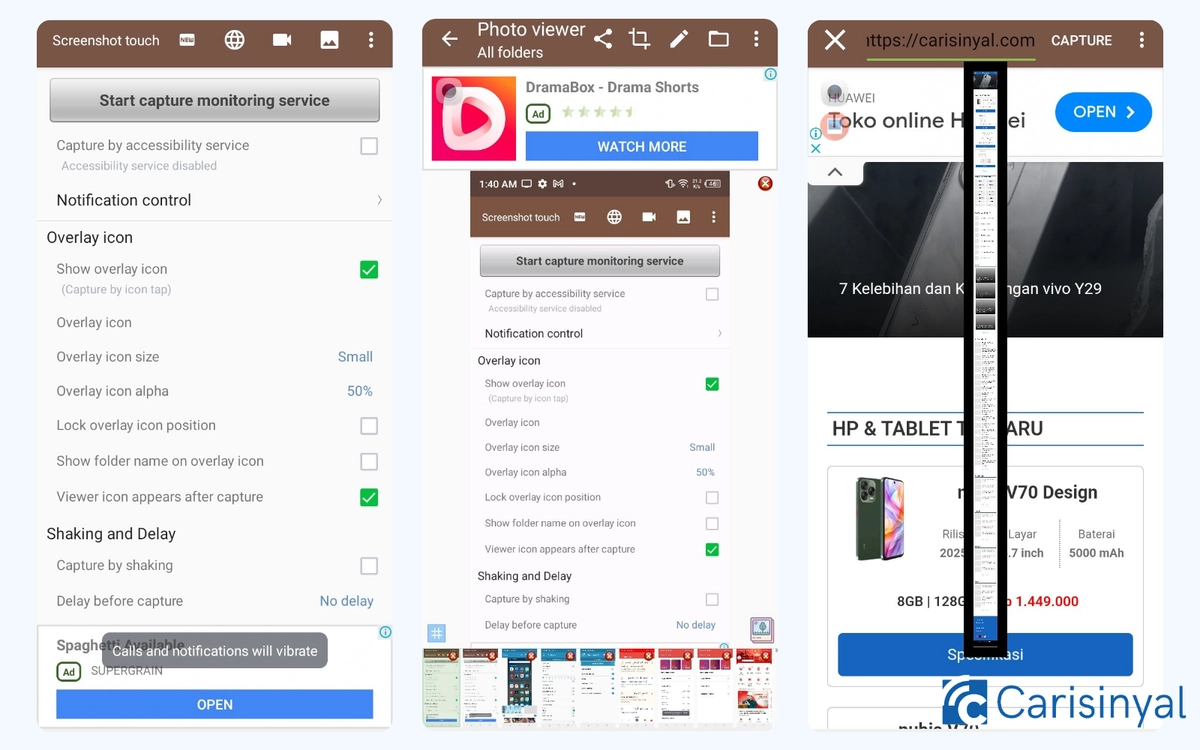
Saat dibuka pertama kali, aplikasi yang dikembangkan oleh Daejeong Kim ini langsung menyambut saya dengan pengaturan screenshot yang cukup rumit. Untungnya, sebelum itu, terdapat panduan penggunaan bagi pemula.
Saya sangat menyukai ide ini karena tidak semua orang bisa langsung memahami cara menggunakan aplikasi screenshot dengan banyak pengaturan fitur.
Sama seperti aplikasi tangkapan layar pada umumnya, Screenshot Touch menyediakan berbagai metode untuk menangkap layar. Selain mengambil gambar, Anda juga bisa menangkap halaman web serta merekam layar dalam format video.
Hasil tangkapan layar dalam bentuk gambar pun bisa dikustomisasi format dan resolusinya. Aplikasi ini mendukung format PNG, JPEG, WEBP, dan HEIF. Namun, sebelum mulai menangkap layar dalam format apa pun, pastikan Anda telah menekan tombol “Start capture monitoring service” terlebih dahulu.
Sayangnya, aplikasi ini belum mendukung scrolling screenshot untuk tangkapan di luar laman website. Misalnya, jika Anda ingin menangkap layar chat WhatsApp dengan mode gulir, fitur ini tidak tersedia. Aplikasi ini hanya mendukung tangkapan layar biasa untuk laman di luar website.
Hal yang saya sukai dari Screenshot Touch:
- Format gambar yang dihasilkan bisa dalam PNG, JPEG, WEBP, dan HEIF.
- Adanya panduan sederhana untuk penggunaan aplikasi secara umum.
- Mendukung screen recording dengan resolusi video yang bisa dikustomisasi.
Hal yang perlu diperhatikan di Screenshot Touch:
- Tidak mendukung scrolling screenshot untuk laman selain website.
- Antarmukanya terlalu ramai dengan pengaturan.
3. ScreenMaster

ScreenMaster berfokus pada penangkapan layar dalam format gambar. Aplikasi ini dirancang untuk memudahkan penggunanya dalam mengambil, mengedit, dan mengelola screenshot dengan berbagai fitur yang ditawarkannya.
ScreenMaster bahkan memiliki opsi screenshot gulir, meskipun fitur full-auto scroll hanya bisa diakses dengan berlangganan. Namun, Anda tetap bisa memanfaatkan fitur gulir manual secara gratis untuk menangkap layar panjang secara penuh menggunakan tools Stitch Photo.
Tools ini memungkinkan pengguna untuk menggabungkan beberapa tangkapan layar menjadi satu secara berkesinambungan. Tangkapan layar yang sudah diambil juga bisa diedit dengan tools pengeditan yang cukup lengkap. Anda bisa menambahkan gambar, teks, stiker, hingga memotong hasil screenshot sesuai kebutuhan.
Meskipun hanya mendukung dua format gambar, ScreenMaster memberikan kebebasan bagi pengguna untuk memilih ukuran file dengan skala 50-100. Semakin tinggi skala yang dipilih, kualitas gambar akan semakin baik, tetapi ukuran file juga akan bertambah besar.
Hal yang saya sukai dari ScreenMaster:
- Fokus pada screenshot, sehingga desain aplikasinya simpel.
- Fitur Stitch Photo memungkinkan pengguna untuk menggabungkan dua tangkapan layar yang saling berhubungan menjadi satu, layaknya scrolling screenshot.
- Terdapat pengaturan kualitas gambar.
Hal yang perlu diperhatikan di ScreenMaster:
- Fitur auto-scroll hanya bisa digunakan dengan berlangganan.
4. Touchshot
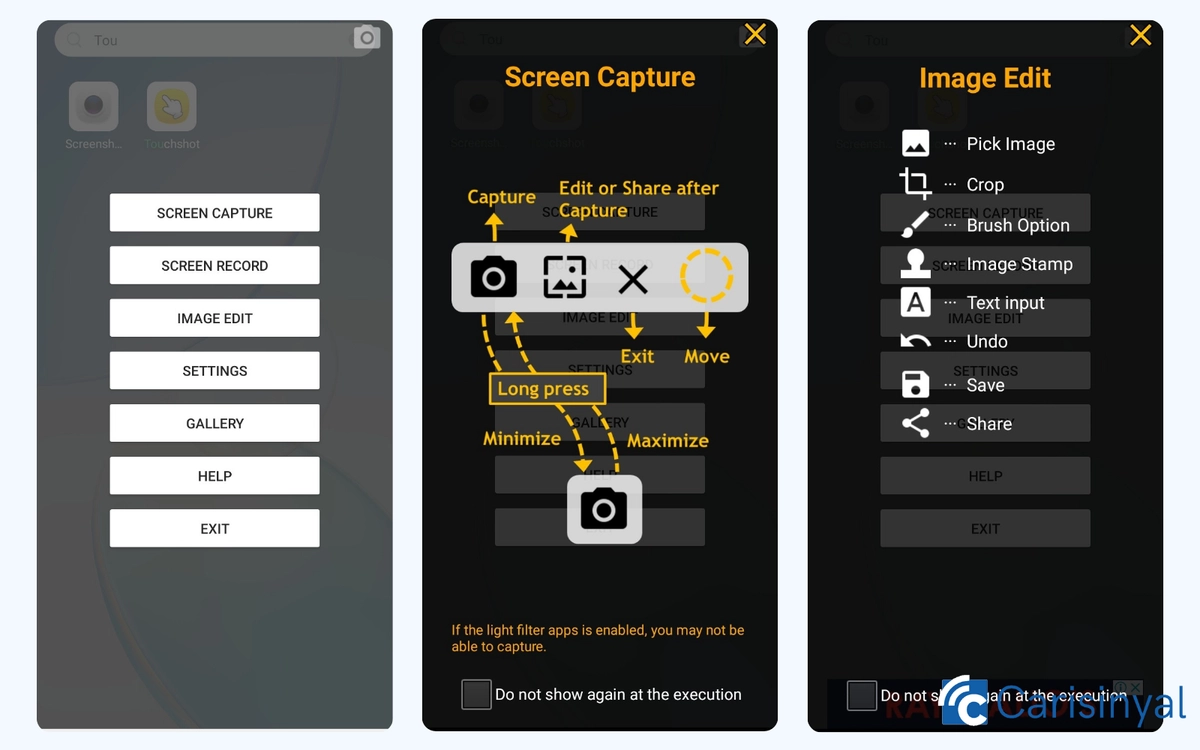
Touchshot juga tampil minimalis, tetapi dengan pilihan fitur yang lebih banyak. Alih-alih hanya menyediakan fitur screenshot, aplikasi ini juga memungkinkan pengguna untuk merekam layar dalam bentuk video. Anda juga bisa langsung menyunting foto hasil screenshot di dalam aplikasi menggunakan tools editing yang tersedia.
Touchshot sudah menyediakan pengaturan fitur secara default, jadi Anda tidak perlu repot mengatur banyak hal.
Namun, jika Anda menginginkan pengaturan yang lebih personal, cukup buka menu “Settings”. Di sana, Anda bisa menyesuaikan metode capture, area capture, kualitas gambar, hingga kualitas video untuk screen recording sesuai preferensi Anda.
Oh iya, Touchshot juga memberikan opsi pengaturan widget, di mana Anda bisa menyesuaikan transparansi dan ukuran widget aplikasi sesuai kebutuhan.
Hal yang saya sukai dari Touchshot:
- Selain screenshot, aplikasi ini juga bisa digunakan untuk screen recording.
- Memiliki pengaturan lanjutan, tetapi tetap simpel tanpa terlalu banyak elemen.
Hal yang perlu diperhatikan di Touchshot:
- Tidak mendukung mode tangkapan layar gulir.
5. Screenshot by Splend Apps

Keunikan aplikasi besutan Splend Apps ini terletak pada fitur timer yang bisa diatur sebelum menangkap layar. Timer ini memberikan waktu bagi pengguna untuk merapikan tampilan layar sebelum screenshot diambil, sehingga tidak ada elemen yang mengganggu.
Selain itu, timer juga sangat berguna untuk menangkap eleman yang biasanya hanya muncul sebentar di layar, seperti notifikasi yang tiba-tiba muncul.
Waktu delay yang bisa diatur pun beragam, mulai dari 3 detik hingga 60 detik, tergantung seberapa banyak waktu yang Anda butuhkan sebelum tangkapan layar otomatis berjalan.
Aplikasi ini juga memiliki fitur on-screen button, di mana Anda bisa menekannya kapan pun untuk menangkap layar dengan mudah.
Namun, entah mengapa, meskipun diklaim dapat langsung mengedit gambar di dalam aplikasi, saat saya mencoba mengambil screenshot, saya malah diarahkan ke aplikasi pihak ketiga ketika menekan tombol “Sunting”. Alhasil, tools pengeditan yang tersedia pun bukan berasal dari aplikasi ini sendiri.
Hal yang saya sukai dari Screenshot by Splend Apps:
- Aplikasi sangat sederhana dan mudah dioperasikan.
- Memiliki fitur timer, yang sangat berguna untuk penangkapan layar yang lebih fleksibel.
Hal yang perlu diperhatikan di Screenshot by Splend Apps:
- Belum mendukung screenshot gulir.
- Tools pengeditannya tidak tersedia di dalam aplikasi saat saya mencobanya.
6. Screenshot X

Ambil tangkapan layar Anda hanya dengan satu sentuhan menggunakan Screenshot X! Aplikasi ini menyediakan ikon overlay yang dapat ditempatkan di layar, memungkinkan Anda untuk mengambil screenshot hanya dengan satu kali ketukan, tanpa perlu menggunakan kombinasi tombol yang rumit.
Setelah tangkapan layar diambil, Anda bisa langsung membagikannya ke berbagai platform, termasuk email, media sosial, hingga aplikasi penyimpanan cloud.
Namun, karena hanya berfokus pada pengambilan tangkapan layar, Screenshot X tidak menyediakan fitur pengeditan di dalam aplikasi. Padahal, fitur ini akan sangat berguna bagi pengguna untuk langsung mengedit hasil screenshot tanpa harus menggunakan aplikasi pihak ketiga.
Hal yang saya sukai dari Screenshot X:
- Memungkinkan pengguna untuk mengambil tangkapan layar hanya dengan satu ketukan.
- Hasil tangkapan layar bisa langsung dibagikan ke berbagai platform.
- Aplikasi sederhana dan tidak memakan banyak memori perangkat karena ukurannya pun tidak besar.
Hal yang perlu diperhatikan di Screenshot X:
- Tidak mendukung tangkapan layar gulir.
- Tidak memiliki tools pengeditan gambar, bahkan yang sederhana sekalipun.
7. Screenshot Quick

Screenshot Quick sebenarnya sama dengan aplikasi screenshot sederhana lainnya. Aplikasi ini hanya berfokus pada pengambilan tangkapan layar dalam bentuk gambar, dengan format yang didukung hanya PNG dan JPG. Aplikasi ini juga menggunakan ikon overlay, yang memungkinkan pengguna menangkap layar hanya dengan satu ketukan.
Keunikan Screenshot Quick terletak pada ikon overlay yang bisa dikustomisasi baik dari segi jenis maupun warna. Anda bisa memilih mode Normal dengan tampilan solid atau mode Dim dengan ikon semi-transparan. Ikon overlay berbentuk bola ini juga bisa diubah warnanya sesuai preferensi pengguna.
Selain warna, ukuran ikon ini juga bisa diatur menjadi kecil atau besar. Namun, saran saya, cukup atur ukuran ikon pada skala 11-14, agar tidak terlalu kecil sehingga tetap terlihat, tetapi juga tidak mengganggu tampilan layar.
Untuk fitur screenshot sendiri, aplikasi ini tetap minimalis. Screenshot Quick tidak memiliki alat penyunting gambar, meskipun memungkinkan pengguna untuk memotong hasil tangkapan layar sebelum menyimpannya ke perangkat.
Hal yang saya sukai dari Screenshot Quick:
- Aplikasinya ramah pengguna karena mudah digunakan.
- Ikon overlay bisa dikustomisasi dengan berbagai warna.
- Memiliki alat crop gambar.
- Ukuran aplikasi kecil.
- Terdapat tutorial singkat saat pertama kali menggunakan aplikasi.
Hal yang perlu diperhatikan di Screenshot Quick:
- Tidak memiliki alat penyuntingan gambar lainnya.
- Tidak mendukung screenshot gulir.
8. Screenshot Assistant

Screenshot Assistant sebenarnya juga merupakan aplikasi yang minimalis. Namun, untuk bisa menjalankannya, pengguna akan diminta untuk menjadikan aplikasi ini sebagai asisten digital default. Setelah itu, Anda bisa langsung menggunakan aplikasi ini untuk menangkap layar hanya dengan menekan tombol “Home”. Selesai, deh!
Sebagai aplikasi yang simpel dan terfokus, tools pengeditan yang tersedia untuk menyunting hasil tangkapan layar pun tidak terlalu banyak. Namun, Anda tetap bisa menambahkan teks, menggambar, memotong gambar, atau membagikannya ke email atau aplikasi pihak ketiga untuk pengeditan lebih lanjut.
Meskipun sangat sederhana, saya cukup menyukai tampilan visual Screenshot Assistant, yang terlihat profesional dengan pemilihan warna yang unik. Sedikitnya fitur yang ditawarkan juga membuat aplikasi ini ramah bagi pemula sekalipun.
Hal yang saya sukai dari Screenshot Assistant:
- Aplikasinya simpel, tetapi tetap elegan dan profesional.
- Ramah untuk pemula.
- Tetap memiliki tools pengeditan sederhana.
Hal yang perlu diperhatikan di Screenshot Assistant:
- Tangkapan layar yang diambil tidak secara otomatis disimpan. Pengguna harus menekan tombol Unduh agar gambar bisa tersimpan di perangkat.
- Tidak mendukung mode tangkapan layar gulir.
Terkadang, aplikasi screenshot bawaan yang sudah terpasang di ponsel memberikan pengalaman yang kurang memuaskan karena minimnya fitur yang ditawarkan.
Keterbatasan tersebut sering kali membuat kita ingin mencari aplikasi screenshot Android dengan fitur yang lebih lengkap dan mumpuni. Nah, Anda bisa menemukan aplikasi yang sesuai dengan kebutuhan dengan memilih salah satu dari rekomendasi yang telah disajikan.